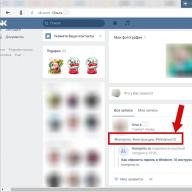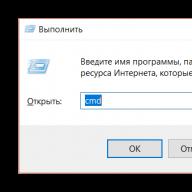დისკის გასუფთავება Windows 8-ში, რამდენად ხშირად უნდა გაკეთდეს და საჭიროა თუ არა მხოლოდ ჩაშენებული ოპერაციული სისტემის ხელსაწყოების გამოყენება?შესაძლებელია თუ არა მესამე მხარის პროგრამების გამოყენება? რატომ ვეკითხები, ორი თვის წინ ვიყიდე ლეპტოპი წინასწარ დაინსტალირებული Windows 8-ით, თავიდან ოპერაციული სისტემა C დისკზე ვიყენებდი: თავისუფალი ადგილი იყო 100 გბ, ახლა კი მხოლოდ 70 გბ დარჩა, დისკს გავუშვი გასუფთავება, მაგრამ შედეგი არ იყო, ისევ იგივე 70 GB. იქნებ რაღაცას არასწორად ვაკეთებ?
დისკის გასუფთავება Windows 8.1-ში
გამარჯობა მეგობრებო! მყარი დისკის გაწმენდა შესაძლებელია ორ კვირაში ერთხელ და საერთოდ არ არის საჭირო ამ მიზნით რაიმე ეგზოტიკური და ზოგჯერ ფასიანი პროგრამის გამოყენება. Windows 8-ს აქვს მაგარი ჩაშენებული ინსტრუმენტი, მაგრამ თქვენ უნდა იმუშაოთ სწორად და ის სწრაფად გაასუფთავებს თქვენს დისკს არასაჭირო დროებითი ფაილებისგან. ყურადღებით წაიკითხეთ სტატია და შეგიძლიათ გაათავისუფლოთ იმდენი ადგილი თქვენს მყარ დისკზე, რამდენიც გჭირდებათ. ჩვენ ასევე დავაყენებთ დისკის ავტომატურ გაწმენდას დავალების განრიგის გამოყენებით და დისკი გაიწმინდება კვირაში ერთხელ, თქვენ მხოლოდ უნდა აირჩიოთ დისკი და დააწკაპუნოთ OK. თუ დასუფთავების შედეგები არ მოგწონთ, სტატიის ბოლოს გაჩვენებთ კიდევ რამდენიმე საქაღალდეს, საიდანაც შეგიძლიათ წაშალოთ ფაილები. გაუშვით ინსტრუმენტი დისკის გასუფთავება Windows 8-შიორი გზაა, ორივეს ვაჩვენებ.პირველი გზა. დააწკაპუნეთ მარჯვენა ღილაკით დესკტოპის ქვედა მარცხენა კუთხეში და აირჩიეთ Run.
შეიყვანეთ ბრძანება cleanmgr შეყვანის ველში და დააჭირეთ OK,

იხსნება დისკის გასუფთავების ინსტრუმენტი.
მეორე გზა. გადაიტანეთ მაუსის მაჩვენებელი დესკტოპის ქვედა მარჯვენა კუთხეში და დააწკაპუნეთ მაუსის მარცხენა ღილაკით ძებნა ღილაკზე
და ჩაწერეთ დისკის გასუფთავების ველი

და დააწკაპუნეთ ძიებაზე, ჩნდება ერთდროულად ორი ინსტრუმენტი, რომელიც დაგვეხმარება, მოდით განვიხილოთ ისინი უფრო დეტალურად.

აირჩიეთ დისკი, რომლის გაწმენდა გსურთ. ჯერ ავირჩიოთ დისკი ოპერაციული სისტემით (C :).

შემდეგ ფანჯარაში აირჩიეთ სისტემის ფაილების გასუფთავება.

კვლავ აირჩიეთ დისკი (C:) და დააწკაპუნეთ OK.


ჩვენ გვთავაზობენ ამოიღონ შეუდარებლად პატარა ნაგავი, კერძოდ, გადმოწერილი პროგრამის ფაილები, დროებითი ინტერნეტ ფაილები და მინიატურები. თქვენ შეგიძლიათ უსაფრთხოდ შეამოწმოთ ყველა ყუთი, განსაკუთრებით დროებითი ფაილების პუნქტი, ზოგჯერ მათში რამდენიმე GB გროვდება. Windows 8-ში დისკის გაწმენდის პროცედურის დასაწყებად დააჭირეთ OK. ოპერაციული სისტემის არასაჭირო ფაილებისგან გაწმენდის პროცესი მიმდინარეობს.



ყურადღებიანმა მომხმარებლებმა შეიძლება შეამჩნიონ ღილაკი "Advanced" ამ ფანჯარაში; დააწკაპუნეთ მასზე.

ფანჯარაში, რომელიც გამოჩნდება, მე და თქვენ შეგვიძლია გავასუფთავოთ დისკის ადგილი არასაჭირო პროგრამების წაშლით, დააწკაპუნეთ ღილაკზე გასუფთავება

და გაიხსნება "პროგრამის წაშლა ან შეცვლა" პანელი, აქ შეგიძლიათ აირჩიოთ პროგრამა, რომელსაც დიდი ხანია არ იყენებთ და წაშალოთ იგი.

მხოლოდ ქვემოთ არის კიდევ ერთი ღილაკი Clear, თუ დააწკაპუნებთ მასზე, ყველა აღდგენის წერტილი წაიშლება უკანასკნელის გარდა. მინდა ვთქვა, რომ აღდგენის წერტილები ყოველთვის დიდ ადგილს იკავებს დისკზე და ამ გზით შეგიძლიათ გაათავისუფლოთ საკმაოდ ბევრი ადგილი. თავისუფალი ადგილი თქვენს მყარ დისკზე. დააჭირეთ გასუფთავებას, შემდეგ OK.


Წაშალე ფაილები. პირადად მე ამ ნაბიჯების შემდეგ გავათავისუფლე 10 GB თავისუფალი ადგილი C: დისკზე, მაგრამ დარჩა მხოლოდ ერთი აღდგენის წერტილი.
შენიშვნა: ოპერაციულ სისტემაში მუდმივად მიმდინარეობს Windows-ისა და სხვა პროგრამების კუთვნილი მრავალი პროცესი, მათი სასიცოცხლო აქტივობის შედეგად პერიოდულად იქმნება მონაცემთა დროებითი ფაილები, რომლებიც განთავსებულია Temp საქაღალდეებში. თუ თქვენ თვითონ წაშლით ამ ფაილებს, დაიბრუნეთ კიდევ ერთი ან სამი გიგაბაიტი. დისკის გაწმენდის პროცესის დასრულების შემდეგ, გირჩევთ ხელით წაშალოთ ყველაფერი დროებითი ფაილების საქაღალდეებიდან.
C:\Windows\ Ტემპი
C:\Users\Username\AppData\Local\ Ტემპი
როგორ დააყენოთ დისკის ავტომატური გასუფთავება Windows 8-ში
დააწკაპუნეთ მაუსის მარჯვენა ღილაკით დესკტოპის ქვედა მარცხენა კუთხეში და აირჩიეთ Run, შეიყვანეთ ბრძანება mmc.exe taskschd.msc შეყვანის ველში და დააჭირეთ OK.

ამოცანების განრიგი იწყება. აირჩიეთ მოქმედება "შექმენით მარტივი დავალება"

ოსტატი მარტივი დავალების შესაქმნელად. შეიყვანეთ მორგებული სახელი "დისკის გასუფთავება" ამოცანისთვის

დავალების განრიგში მიუთითეთ ყოველკვირეული.

შეამოწმეთ ყუთი კვირის ნებისმიერ დღეს. მაგალითად შაბათს.
Windows-ის გამოყენებისას სისტემური პროგრამების დროებითი ფაილები, Recycle Bin-ის შიგთავსი, ძველი OS-ის აღდგენის სურათები და სხვა მონაცემები გროვდება დისკზე. შეგიძლიათ წაშალოთ ისინი.
Explorer-ში დააწკაპუნეთ მარჯვენა ღილაკით სისტემის დისკზე (ჩვეულებრივ დისკზე C) და აირჩიეთ Properties → Disk Cleanup. შემდეგ ფანჯარაში მონიშნეთ ის ელემენტები, რომლებიც ყველაზე მეტ ადგილს იკავებს, დააწკაპუნეთ OK და დაადასტურეთ წაშლა.
კიდევ უფრო მეტი დროებითი ფაილის წასაშლელად, მათ შორის განახლების მონაცემები და მოძველებული აღდგენის წერტილები, კვლავ დააწკაპუნეთ დისკის გასუფთავებაზე და დააჭირეთ სისტემის ფაილების გასუფთავებას. მონიშნეთ ყველაზე დიდი ობიექტები სიაში, რომელიც გამოჩნდება და წაშალეთ ისინი. შემდეგ გადადით Advanced ჩანართზე, დააწკაპუნეთ გასუფთავებაზე სისტემის აღდგენა და ჩრდილოვანი ასლები და დაადასტურეთ წაშლა.

განსაკუთრებით სასარგებლოა ასეთი გაწმენდის ჩატარება განახლებების შემდეგ, რადგან Windows-ის წინა ვერსიის დიდი სარეზერვო ასლი შეიძლება დარჩეს კომპიუტერში.


ბრაუზერები და სხვა დაინსტალირებული პროგრამები დროთა განმავლობაში ავსებენ სისტემას დროებითი ფაილებით. ზოგჯერ ამ მონაცემებმა შეიძლება დაიკავოს შენახვის ადგილის მნიშვნელოვანი რაოდენობა. მაგრამ თქვენ შეგიძლიათ სწრაფად მოიცილოთ ასეთი ნაგავი უფასო კომუნალური საშუალებების გამოყენებით, როგორიცაა .

თქვენს კომპიუტერში შეიძლება იყოს დიდი ფაილები, რომლებიც არ გჭირდებათ და უბრალოდ კარგავს ადგილს დისკზე. მათი ხელით ძებნა უმადური ამოცანაა. უფრო მეტიც, არსებობს პროგრამები, რომლებიც აანალიზებენ დისკს და აჩვენებს კომპიუტერში არსებული ყველა საქაღალდისა და ფაილის სიას, დალაგებული ზომის მიხედვით. გამოიყენეთ ერთი მათგანი არასაჭირო ობიექტების მოსაძებნად და მოსაშორებლად.

კომპიუტერის გამოყენების წლების განმავლობაში, მასზე ჩვეულებრივ გროვდება დუბლიკატები: შემთხვევით გადაწერილი სურათები, რამდენჯერმე გადმოწერილი სიმღერები და სხვა ობიექტები. თქვენ არ გჭირდებათ ეს ასლები და მათ ერთად შეუძლიათ მნიშვნელოვანი შენახვის ადგილი დაიკავონ. იმისათვის, რომ თავიდან აიცილოთ მათი ძებნა, გამოიყენეთ ერთ-ერთი მათგანი დუბლიკატი ფაილების მოსაძებნად და წასაშლელად.

Windows 10-ს გააჩნია ჩაშენებული კომპაქტური OS პროგრამა, რომელსაც შეუძლია თქვენი სისტემის დაპატარავება. ეს ხდება არასაჭირო OS ელემენტების ამოღებით და დარჩენილი მონაცემების შეკუმშვით. ამ გზით შეგიძლიათ გაათავისუფლოთ 6 გბ-მდე ლოკალურ დისკზე, სადაც Windows არის დაინსტალირებული (ჩვეულებრივ დისკი C). თუ გაინტერესებთ, შექმენით თქვენი მნიშვნელოვანი მონაცემების სარეზერვო ასლი ყოველი შემთხვევისთვის და გამოიყენეთ .
კომპიუტერები იმდენადაა შემორჩენილი ჩვენს ცხოვრებაში, რომ უბრალოდ შეუძლებელია წარმოვიდგინოთ სამყარო მათ გარეშე. ამის მიუხედავად, ბევრმა მომხმარებელმა არ იცის როგორ იზრუნოს თავის "რკინის ცხენზე". მაგალითად, ყველამ არ იცის როგორ გაასუფთავოს დისკი C. ეს სტატია დაგეხმარებათ შეავსოთ ცოდნის ხარვეზი.
სისტემის დისკის შევსებამ შეიძლება გამოიწვიოს მრავალი უხერხულობა. თუ C დისკზე მცირე ადგილია, შეიძლება წარმოიშვას შემდეგი პრობლემები:
- თქვენ არ შეგიძლიათ დააინსტალიროთ ახალი პროგრამები;
- ოპერაციული სისტემის განახლებისთვის ადგილი არ არის;
- კომპიუტერის სიჩქარე მცირდება.
პირველი პრობლემა ადვილად მოგვარდება. თუ დისკზე C არ არის საკმარისი ადგილი, მაშინ შეგიძლიათ დააინსტალიროთ ახალი პროგრამები სხვა დანაყოფებში (D, E და ა.შ.). მაგრამ რა ვუყოთ მეორე და მესამე პუნქტებს? გამოსავალი მხოლოდ ერთია - თქვენ უნდა გაასუფთაოთ სისტემის დისკი. როგორ შეიძლება ამის გაკეთება? როგორ გავათავისუფლოთ ადგილი დისკზე C? პასუხი შეგიძლიათ იხილოთ ამ სტატიაში.
როგორ გავათავისუფლოთ სივრცე თქვენი სისტემის დისკზე?
ბევრს არ აქვს წარმოდგენა, როგორ გაასუფთავოს ადგილობრივი დისკი C. ხალხი შეცდომით თვლის, რომ ეს ძალიან რთულია. თქვენი კომპიუტერის გაწმენდა სწრაფი და მარტივი პროცესია, რომელიც არ საჭიროებს რაიმე სპეციალიზებულ IT ცოდნას. თუმცა, ეს პროცედურა არ უნდა იყოს უგულებელყოფილი. სისტემის დისკი უნდა გაიწმინდოს თვეში ერთხელ მაინც.
არსებობს მრავალი გზა, რომელიც საშუალებას იძლევა. ამ სტატიაში განვიხილავთ ყველაზე ეფექტურს. სანამ დავიწყებთ, უნდა აღვნიშნოთ, რომ ქვემოთ მოცემული მეთოდები შეიძლება გამოყენებულ იქნას C დისკის უსარგებლო მასალის გასასუფთავებლად Windows 10, Windows 7 და ამ OS-ის სხვა ვერსიებზე.
არასაჭირო პროგრამების ხელით წაშლა
რა თქმა უნდა, პროგრამული უზრუნველყოფა იკავებს ყველაზე დიდ ადგილს. ამიტომ, როდესაც გჭირდებათ დისკის C გაწმენდა ნაგვისგან, პირველ რიგში ყურადღება უნდა მიაქციოთ პროგრამულ უზრუნველყოფას.
როგორ გავწმინდოთ დისკი C არასაჭირო ფაილებისგან? პროგრამის დეინსტალაციისთვის, თქვენ უნდა გამოიყენოთ ჩაშენებული Windows პროგრამა. მის გასაშვებად, თქვენ უნდა გადახვიდეთ მენიუში "დაწყება" და ჩამოსაშლელ ჩანართში აირჩიეთ "პანელი". შემდეგ თქვენ უნდა გადახვიდეთ "პროგრამების დეინსტალაციის" განყოფილებაში.

გაიხსნება ახალი ფანჯარა, რომელიც შეიცავს ინფორმაციას კომპიუტერში არსებული ყველა პროგრამის შესახებ. მათი დალაგება შესაძლებელია ზომის, თარიღის ან სახელის მიხედვით. რა წავშალო? უპირველეს ყოვლისა, პროგრამული უზრუნველყოფა, რომელიც საერთოდ არ გამოიყენება, უნდა წაშალოთ. როგორც წესი, ეს არის დასრულებული თამაშები. პროგრამის წასაშლელად დააწკაპუნეთ მასზე მარჯვენა ღილაკით, რის შემდეგაც გამოჩნდება შესაბამისი ჩანართი.
ჩამონტაჟებული Windows პროგრამა
თქვენ შეგიძლიათ გაათავისუფლოთ თქვენი კომპიუტერი ნაგვისგან სტანდარტული Windows პროგრამის გამოყენებით. ეს კეთდება ძალიან მარტივად. თქვენ უნდა გადახვიდეთ "კომპიუტერზე" და დააწკაპუნოთ დისკზე, რომელსაც ჩვენ გავასუფთავებთ. ჩამოსაშლელ სიაში დააწკაპუნეთ პუნქტზე "თვისებები", რის შემდეგაც იხსნება ახალი ფანჯარა მეხსიერების დანაყოფის შესახებ ინფორმაციით. ჩვენ გვაინტერესებს "ზოგადი" ჩანართი. გადადით იქ და დააჭირეთ ღილაკს "დისკის გასუფთავება".

ჩაშენებული პროგრამა დაიწყებს მონაცემთა ანალიზს და არასაჭირო ფაილების მოძიებას. ამას გარკვეული დრო დასჭირდება. მას შემდეგ, რაც პროგრამა აანალიზებს კომპიუტერის მეხსიერებას, ის გამოიმუშავებს არასაჭირო ფაილების სიას. მათ უნდა მონიშნოთ და შემდეგ დააწკაპუნოთ "OK".

ამ გზით თქვენ არ გაათავისუფლებთ დიდ მეხსიერებას, მაგრამ შეგიძლიათ მოიგოთ რამდენიმე ათეული მეგაბაიტი.
Დროებითი ფაილები
განახორციელოს პროგრამების, ანტივირუსების და ა.შ. სწორი ინსტალაცია ან განახლება. დროებითი ფაილები იქმნება კომპიუტერზე. ოპერაციული სისტემა ინახავს მათ Temp საქაღალდეში, რომელიც მდებარეობს C დისკზე. დროებითი ფაილები არ არის საჭირო პროგრამების ყოველდღიური მუშაობისთვის. ამიტომ, პროგრამული უზრუნველყოფა, რომელიც იყენებს შუალედურ რესურსებს, ავტომატურად შლის მათ ინსტალაციის ან განახლების დასრულების შემდეგ.

თუმცა, ზოგჯერ ხდება ხარვეზი, რის გამოც დროებითი ფაილები არ იშლება. ეს იწვევს Temp საქაღალდის თანდათანობით ჩაკეტვას და უფრო და უფრო მეტ ადგილს იკავებს სისტემის დისკზე. ამის გამოსასწორებლად, თქვენ უნდა წაშალოთ შუალედური ფაილები ხელით. ეს კეთდება ძალიან მარტივად. თქვენ უნდა გადახვიდეთ Temp საქაღალდეში, რომელიც მდებარეობს "კომპიუტერი" > Drive C > Windows საქაღალდეში. C დისკზე მეხსიერების გასათავისუფლებლად, თქვენ უნდა წაშალოთ ამ საქაღალდის შიგთავსი.

Windows 10-ში, Windows 7-ში და OS-ის სხვა ვერსიებში არის ორი საქაღალდე დროებითი ფაილების შესანახად. მეორეზე გადასვლა შეგიძლიათ Start მენიუდან. თქვენ უბრალოდ უნდა შეიყვანოთ საძიებო მოთხოვნა %Temp%. საქაღალდე უნდა გაიხსნას და გაიწმინდოს. აღსანიშნავია, რომ ზოგჯერ ოპერაციულმა სისტემამ შეიძლება გააფრთხილოს ზოგიერთი ფაილის წაშლა. ეს მიუთითებს იმაზე, რომ ისინი ამჟამად გამოიყენება ზოგიერთი პროგრამის მიერ. თუ ასეთი შეტყობინება გამოჩნდება, უბრალოდ დააჭირეთ ღილაკს "გამოტოვება".
"კალათი"
"Trash" არის სპეციალური საქაღალდე, რომელიც არის დროებითი საცავი წაშლილი ფაილებისთვის. იქ შენახული ყველაფერი იკავებს კომპიუტერის მეხსიერებას. ამიტომ „ნაგვის“ დროდადრო გაწმენდა სჭირდება. ამისათვის თქვენ უნდა დააწკაპუნოთ საქაღალდეზე მაუსის მარჯვენა ღილაკით და ჩამოსაშლელ სიაში დააწკაპუნოთ პუნქტზე „დაცარიელებული ნაგავი“. ამის შემდეგ, საქაღალდე გათავისუფლდება ნაგვისგან და მეტი მეხსიერება იქნება დისკზე C.
"ჩამოტვირთვები"
მომხმარებლები საკმაოდ ხშირად ჩამოტვირთავენ ფილმებს, მუსიკას და თამაშებს სტანდარტული ბრაუზერის ჩამომტვირთველის მეშვეობით. ფაილები ინტერნეტიდან ავტომატურად ინახება ჩამოტვირთვების საქაღალდეში. და, მოგეხსენებათ, ის მდებარეობს დისკზე C. თუ მომხმარებელი ხშირად ჩამოტვირთავს ზოგიერთ ფაილს ინტერნეტიდან, მაშინ თავისუფალი ადგილი დისკზე ძალიან სწრაფად იწურება. C დისკის დაბლოკვის თავიდან ასაცილებლად, დროდადრო უნდა შეამოწმოთ ჩატვირთვის საქაღალდე დიდი ფაილების არსებობისთვის. 
თქვენ უნდა გახსნათ "კომპიუტერი" და გადახვიდეთ "ჩამოტვირთვებზე".
თქვენ უნდა შეამოწმოთ საქაღალდე დიდი ფაილებისთვის და თუ არსებობს, უნდა წაშალოთ ან გადაიტანოთ სხვა დისკზე.
ფაილის გაცვლა
Windows OS-ში არის პეიჯინგის ფაილი. როგორ მოქმედებს ეს მეხსიერებაზე და რატომ არის საჭირო? ზოგჯერ სისტემას არ აქვს საკმარისი ოპერატიული მეხსიერება გარკვეული ოპერაციების შესასრულებლად. ასეთ შემთხვევებში, ფაილი იღებს მუდმივ მეხსიერებას დისკიდან და იყენებს როგორც RAM.
დისკის C გასათავისუფლებლად, თქვენ უნდა დარწმუნდეთ, რომ პეიჯინგის ფაილი რესურსებს სხვაგან იღებს. თქვენ უნდა გადახვიდეთ "კომპიუტერის" საქაღალდეში და შემდეგ დააჭირეთ RMB. ჩანართში, რომელიც გამოჩნდება, დააჭირეთ ღილაკს "თვისებები". გამოჩნდება ფანჯარა. მასში გახსენით "სისტემის გაფართოებული პარამეტრები".

შემდეგ დააჭირეთ "პარამეტრები".

ახალ ფანჯარაში გადადით "Advanced" განყოფილებაში და დააჭირეთ "Change".

ჩვენ ვაინსტალირებთ დისკს, საიდანაც პეიჯინგის ფაილი მიიღებს მეხსიერებას. ეს კეთდება შემდეგნაირად. აირჩიეთ დისკი C და მონიშნეთ ყუთი „არა პეიჯინგის ფაილი“ თვისების გვერდით. დასადასტურებლად დააჭირეთ ღილაკს "Set". სხვა დისკთან ერთად გააკეთეთ პირიქით და შეამოწმეთ თვისება "ზომა სისტემის არჩევანის მიხედვით".

თუ ფანჯარა არ გაძლევთ საშუალებას შეცვალოთ თვისებები (დისკების ველი მკრთალად არის მონიშნული), მაშინ მოხსენით ველი "ავტომატური არჩევა პეიჯინგის ფაილის ზომა" პარამეტრის გვერდით.
ჰიბერნაცია
C დისკზე მეხსიერების შესანახად, შეგიძლიათ გამორთოთ ჰიბერნაცია თქვენს კომპიუტერში. თქვენ უნდა გაააქტიუროთ ბრძანების ხაზი (Win + R კომბინაცია) და ჩაწეროთ მასში: powercfg.exe –h off. დააჭირეთ Enter და voila - ჰიბერნაცია გამორთულია. კომპიუტერის გადატვირთვის შემდეგ შეიძლება შეამჩნიოთ, რომ სისტემის დისკზე ცოტა მეტი მეხსიერებაა.

თუმცა, უმჯობესია არ გამორთოთ ის, თუ აბსოლუტურად აუცილებელი არ არის. ეს არის ძალიან სასარგებლო ფუნქცია, რომელიც საშუალებას გაძლევთ აღადგინოთ ადრე გაშვებული პროგრამები, მაშინაც კი, თუ კომპიუტერი გამორთულია. ჰიბერნაციის ხელახლა გასააქტიურებლად, თქვენ უნდა ჩაწეროთ ბრძანება powercfg.exe –h კონსოლში და გადატვირთოთ კომპიუტერი.
საგუშაგოები
გამშვები პუნქტები იქმნება სისტემაში სხვადასხვა ცვლილების შემდეგ (დრაივერების განახლება, ახალი პროგრამული უზრუნველყოფის დაყენება და ა.შ.). ისინი საშუალებას გაძლევთ დააბრუნოთ სისტემა, თუ რაიმე პრობლემა წარმოიქმნება. მაგრამ ასეთი შესაძლებლობისთვის საჭიროა გადაიხადოთ სისტემის მეხსიერებით. C დისკის გასათავისუფლებლად, შეგიძლიათ წაშალოთ საგუშაგოები. ეს მისცემს რამდენიმე მეგაბაიტს მეხსიერებას. ამ ვიდეოში შეგიძლიათ ისწავლოთ როგორ წაშალოთ აღდგენის წერტილები და ამით გაასუფთავოთ თქვენი ადგილობრივი დისკი C:
დასკვნა
მეხსიერება C დისკზე საკმაოდ სწრაფად იკეტება. ამან შეიძლება გამოიწვიოს მთელი რიგი პრობლემები. პრობლემების თავიდან ასაცილებლად, თქვენ უნდა აკონტროლოთ თავისუფალი სივრცის რაოდენობა და დროდადრო გაასუფთავოთ სისტემის დისკი. C დისკის გაწმენდა დადებითად მოქმედებს კომპიუტერის მუშაობაზე და დიდ დროს არ იღებს. არსებობს მრავალი უფასო გზა დისკზე სივრცის გასათავისუფლებლად, როდესაც მეხსიერება სავსეა. უფრო მეტიც, ეს მეთოდები ერთნაირია Microsoft-ის ყველა ოპერაციულ სისტემაში. ანუ, დისკის გასუფთავება Windows 10, Windows 7, Windows XP, Windows Vista იდენტურია.
კონტაქტში
და დღეს მე გეტყვით, თუ როგორ უნდა გაათავისუფლოთ მეტი სივრცე System Drive C-ზე ოპერაციული სისტემა Windows 7. პირველ რიგში, ყველაფერი, რაც დაინსტალირებულია სამუშაო მაგიდაზე, უკავშირდება Drive C-ს.
ასე რომ, იმისთვის, რომ ამ დისკს მეტი მეხსიერება ჰქონდეს, თქვენ არ გჭირდებათ მასზე დიდი ფაილის შენახვა, ეს შეიძლება იყოს მუსიკა, ფილმები, თამაშები და ა.შ. თქვენ ასევე გჭირდებათ პერიოდულად დაცარიელოთ Recycle Bin, რომელიც ასევე აგროვებს მომხმარებლის მიერ წაშლილი ფაილების დიდ რაოდენობას.
Განაგრძე. გადადით "ჩემი კომპიუტერი" - "სისტემის დისკი C" - გადადით "Windows" საქაღალდეში - "Temp" საქაღალდეში. სხვათა შორის, ჩემს დისკს ახლა აქვს 285 GB თავისუფალი ადგილი, დისკის გაწმენდის შემდეგ ვნახავთ კიდევ რამდენია.
ეს საქაღალდე შეიცავს ფაილებსა და საქაღალდეებს, რომლებიც უნდა წაიშალოს; ჩვენ წაშლით მათ დაუყოვნებლივ გადასამუშავებელ ურნაში, რათა არ მოგვიწიოს მოგვიანებით მისი დაცლა „Shift+Delete“-ით.
მოდით გადავიდეთ შემდეგ ეტაპზე. გადადით "ჩემი კომპიუტერი" ჩანართში "ორგანიზება" - "საქაღალდე და ძიების პარამეტრები", გადადით "ნახვა" ჩანართზე, გადადით ბოლოში, მონიშნეთ ყუთი "ფარული ფაილების, საქაღალდეების და დისკების ჩვენება", მოხსენით მონიშვნა ყუთი "დაცული სისტემის ფაილების დამალვა", დააჭირეთ "დიახ", დაადასტურეთ "OK".
შემდეგი, გადადით "ჩემი კომპიუტერი", "სისტემის დისკი C", "მომხმარებლები", კომპიუტერის სახელი ჩემს შემთხვევაში არის სახელი "Max", თითოეულ კომპიუტერს ექნება თავისი სახელი. ეს კომპიუტერის სახელი მიენიჭება Windows 7-ის ინსტალაციისას. გადადით საქაღალდეში "App Data" - "Local" - "Temp".
როგორც ხედავთ, ასევე არის უამრავი ფაილი და საქაღალდე, რომელიც ჩვენ არ გვჭირდება. ჩვენ ასევე ვშლით მათ "Shift+Delete" გამოყენებით. ზოგიერთი ფაილი შეიძლება არ წაიშალოს, რადგან ისინი უკვე გამოიყენება ზოგიერთი პროგრამის მიერ.
შემდეგი რაც უნდა გავაკეთოთ. გადადით "ჩემი კომპიუტერი" - "დისკი C" და იპოვეთ ფაილი იქ "hiberfile.sys".
ეს ფაილი პასუხისმგებელია კომპიუტერის ჰიბერნაციის რეჟიმში შესვლის უფლებაზე. მაგალითად: თქვენ თამაშობდით რაიმე თამაშს, ან გაქვთ რამდენიმე მნიშვნელოვანი პროგრამა გახსნილი, საჭიროა გარკვეული დროით გასვლა და იმისათვის, რომ არ დაიწყოთ პროგრამები ხელახლა, უბრალოდ გადადით "დაწყების მენიუში" - "გამორთვა" - "ჰიბერნაცია" . თუ ეს რეჟიმი არ გჭირდებათ, შეგიძლიათ გამორთოთ ის; ჩემთვის ის იკავებს 2,95 გბ მეხსიერებას, მაგრამ შესაძლოა მეტი.
და როგორ გამორთოთ ეს რეჟიმი. გადადით Start მენიუში და ჩაწერეთ საძიებო ზოლში სმდდა გაუშვით ეს ფაილი ადმინისტრატორის სახით. გამოჩნდება ფანჯარა, რომელშიც უნდა შეიყვანოთ შემდეგი: powercfg ჰიბერნაცია გამორთულია
ამ ბრძანებით ჩვენ გამორთეთ ეს რეჟიმი. დააჭირეთ "Enter", ყველაფერი, როგორც ხედავთ, ფაილი ავტომატურად გაქრა Drive C-დან. კიდევ რისი გაკეთება შეგიძლიათ, სხვაგვარად როგორ გაასუფთავოთ Drive C.
გადადით "ჩემი კომპიუტერი", დააწკაპუნეთ მარჯვენა ღილაკით და აირჩიეთ "თვისებები" - "დისკის გასუფთავება". აქ თქვენ უნდა დაელოდოთ ცოტა. ამის შემდეგ, გადადით "Advanced" ჩანართზე, სისტემის აღდგენისა და ჩრდილოვანი კოპირების ქვედა ფანჯარაში დააჭირეთ ღილაკს "გასუფთავება", ფანჯარაში, რომელიც გამოჩნდება, დააჭირეთ "წაშლა", "OK", "ფაილების წაშლა". დისკის გაწმენდის პროცესი დაიწყება. როდესაც გაწმენდა დასრულდა, დააჭირეთ "OK".